インターレース解除に最適なFFMPEGの活用術 - 初心者でも簡単に実行できる
古いビデオを見て、煩わしい水平線に気づいたことがありますか? 楽しみを台無しにしてしまう可能性がありますよね?そうですね、デジタル世界には私たちの時代を救ってくれるヒーローがいます。それは FFMPEG デインターレースと呼ばれるものです。
このクイック ガイドは、これらの線を消して、ビデオ体験に喜びを取り戻すことを目的としています。その仕組みを詳しく見て、ビデオをスムーズかつ鮮明にしましょう!
パート 1. FFMPEG デインターレースとは何ですか?
古い家族のビデオがあると想像してください。貴重なものですが、セリフが多いため、柵越しに見ているように見えます。それはインターレースだからです。昔、ビデオはその時代のテレビ技術に合わせてこのように作られていました。しかし今、私たちは、特に最新のスクリーンで視聴しているときに、ビデオをこれらの線のない滑らかなものにしたいと考えています。そこでFFMPEGデインターレースが登場します。
FFMPEG は強力なツールであり、ビデオファイルとオーディオファイルを変換、ストリーミング、または処理できる無料ソフトウェアです。デインターレースは、その多くのトリックの 1つです。古いインターレースビデオを変換して線を削除し、ビデオの再生をスムーズにします。
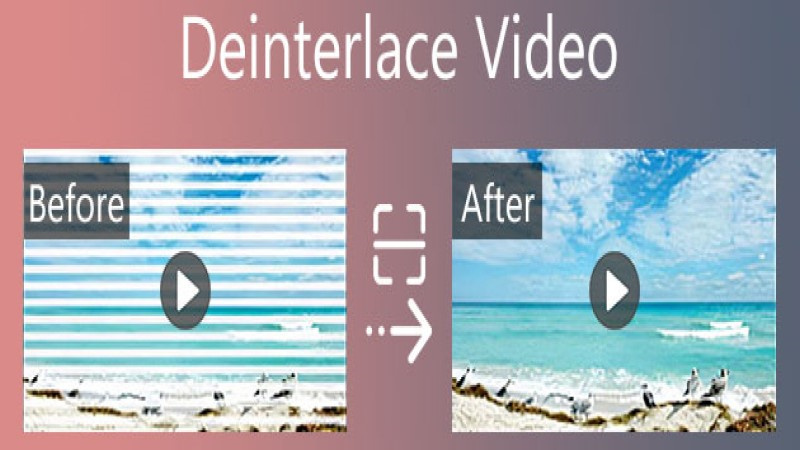
パート 2. FFMPEG デインターレースのフィルター
FFMPEG は単なるワントリックポニーではありません。インターレース解除用のフィルターがいくつか用意されており、それぞれがラインを滑らかにする独自の方法を備えています。3つの人気のあるもの、yadif、bwdif、idet について説明しましょう。
1. Yadif (Yet Another DeInterlacing Filter):
このフィルターは、あらゆることを少し知っているフレンドリーな隣人のようなものです。フレームを比較し、線を埋める最適な方法を決定することで機能します。ほとんどのビデオを処理できるため、一般的な使用に最適です。
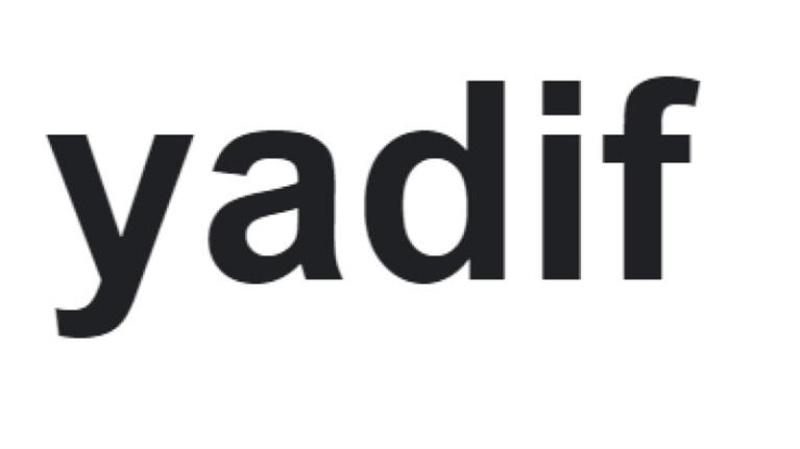
2. Bwdif (Bob Weaver Deinterlacing Filter):
bwdif は、物事を適切に仕上げるのにもう少し時間がかかる職人だと考えてください。過去と将来のフレームの両方をチェックして、それらのラインを埋める方法を決定する方法を使用します。これにより、特に動きの多いビデオの品質が向上します。
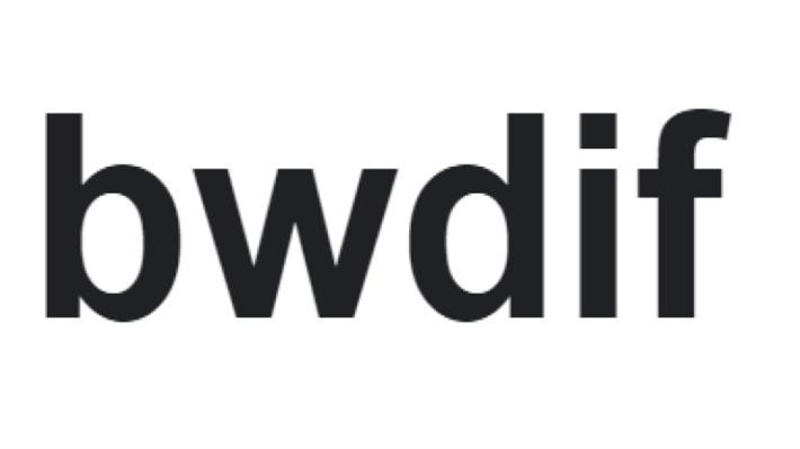
3. Idet (Interlace Detection):
Idet は探偵のようなもので、インターレース解除プロセスを開始する前に、ビデオを分析して、どこでどのようにインターレースされているかを正確に把握します。このフィルターは賢明な決定を下すのに役立ち、そもそもどのようにインターレースされたのかが不明瞭なビデオに特に役立ちます。
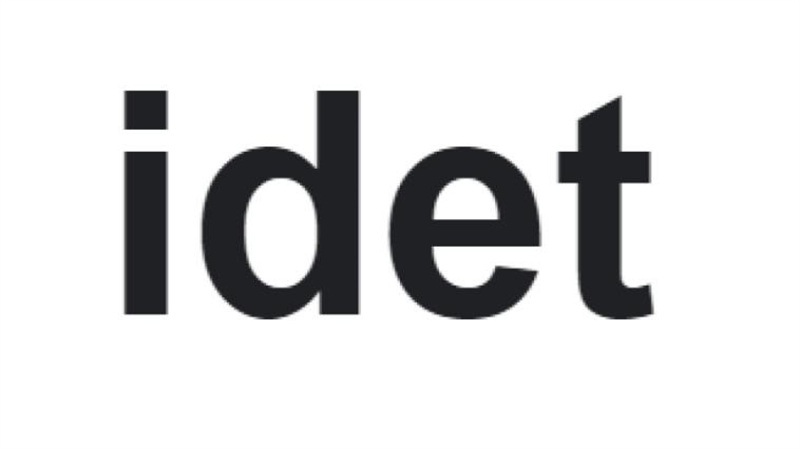
パート 3. FFMPEG デインターレースの使用方法?
FFMPEG インターレース解除を使用してビデオ内の厄介な線を取り除くことは、ビデオに新たな命を吹き込むようなものです。単にフィルターを選択するだけではありません。それを完璧に微調整することです。適切なフィルターと調整を使用すると、古いビデオを撮影した日と同じくらい滑らかで鮮明に見せることができます。その方法は次のとおりです。
ステップ 1. フィルターを選択してください: まず、インターレース解除フィルターを選択します。yadif は一般的な用途に最適で、bwdif は動きの激しいビデオに最適で、idet はトリッキーなインターレースパターンに最適であることを覚えておいてください。
ステップ 2. FFMPEGをインストールする: まだ行っていない場合は、公式 Web サイトから FFMPEG をダウンロードしてインストールします。システムのコマンドラインまたはターミナルからアクセスできることを確認してください。
ステップ 3. コマンドラインまたはターミナルを開きます: 魔法はコマンドラインまたはターミナルで起こります。ここに、FFMPEG を操作するコマンドを入力します。
ステップ 4. コマンドを作成する: ビデオのインターレースを解除するには、次のようなコマンドを使用します。

ステップ 5. コマンドを実行する: コマンドに問題がなければ、Enter キーを押します。FFMPEG はインターレース解除プロセスを開始します。ビデオのサイズとコンピュータの能力によっては、これには少し時間がかかる場合があります。
ステップ 6. ビデオを確認してください: プロセスが完了したら、インターレース解除されたビデオを見て、期待どおりに表示されることを確認します。何かがおかしい場合は、別のフィルターやパラメーター設定を試してみることをお勧めします。
ヒント
デインターレースフィルターのパラメーターを調整するときは注意してください。正しく行わないと、視覚的なアーチファクトが生じ、視聴体験の妨げになる可能性があります。
パート 4. 間違ったパラメータによる FFMPEG デインターレースビデオを修正する
FFMPEG デインターレースで間違ったパラメータを設定すると、理想的なビデオ品質が低下したり、最悪の場合はファイルが破損したりする可能性があります。これが、HitPaw VikPea が信頼できる理由です。
HitPaw VikPea は、頼りになるプロフェッショナルなビデオ修復ツールキットで、無数のビデオ品質の問題に簡単に対処できるように設計されています。AI テクノロジーの特徴は、貴重な時間を節約するだけでなく、洗練された出力を保証する AI テクノロジーへの依存です。
HitPaw VikPea の主な機能
- 高度な AI アルゴリズムによる AI を活用した修復
- 初心者にも専門家にも適したユーザーフレンドリーなインターフェイス
- ワンストップソリューションで多彩なビデオをサポート
- 長時間待たずにバッチ処理が可能
- 出力を完成させる前の調整のためのリアルタイムプレビュー
FFMPEG デインターレースビデオを修正する手順
ステップ 1. ダウンロードとインストール: まず、公式 Web サイトから HitPaw VikPea の最新バージョンを入手し、コンピュータにインストールします。
ステップ 2. 修復モードを選択します: HitPaw VikPea を開き、ビデオ修復セクションに移動します。破損モードを選択するか、「自動検出と修復」をクリックして破損したビデオファイルをソフトウェアにドラッグアンドドロップします。

ステップ 3. 修復プロセスを開始する: 「修復開始」ボタンを押して、ソフトウェアに魔法を実行させます。AI がビデオの問題を自動的に分析して修正します。

ステップ 4. プレビューと保存: 修復が完了したら、HitPaw 内でビデオをプレビューして、品質が期待どおりであることを確認します。問題がなければ、修復したビデオを目的の場所に保存します。

FFMPEG デインターレースに関するよくある質問
Q1. FFMPEG デインターレースビデオの破損を回避するにはどうすればよいですか?
A1. ビデオの破損を避けるために、選択したインターレース解除フィルターに正しい構文とパラメーターを使用していることを確認してください。変更を適用する前に、必ず元のビデオのバックアップを作成してください。
Q2. FFMPEG デインターレースは元のビデオ品質を維持しますか?
A2. FFMPEG デインターレースは、インターレースアーティファクトを除去することで、最新のディスプレイでのインターレース ビデオの再生品質を向上させることを目的としています。視覚的な鮮明さを大幅に向上させることができますが、インターレース解除の性質により、このプロセスにより元のビデオの品質がわずかに変化する可能性があります。
まとめ
FFMPEG デインターレースは、古いインターレース ビデオに新しい命を吹き込み、今日の画面でより楽しめるようにする強力なツールです。より良い効果を得るために、HitPaw VikPea は細部に焦点を当て、詳細を提供します。
正しい手順に従い、設定に注意することでビデオを変換し、よくある落とし穴を回避し、思い出やプロジェクトを最高の状態に保つことができます。




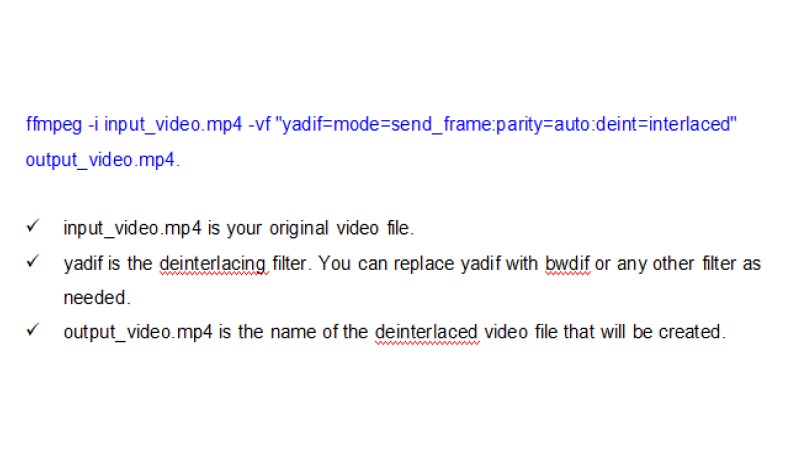




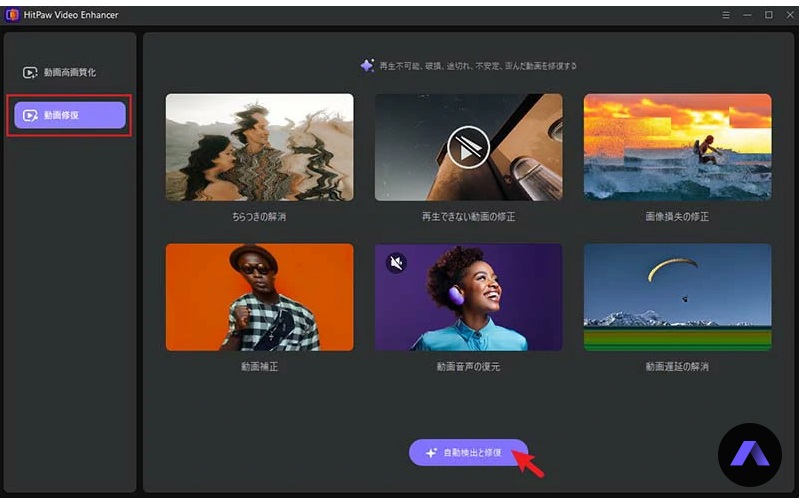
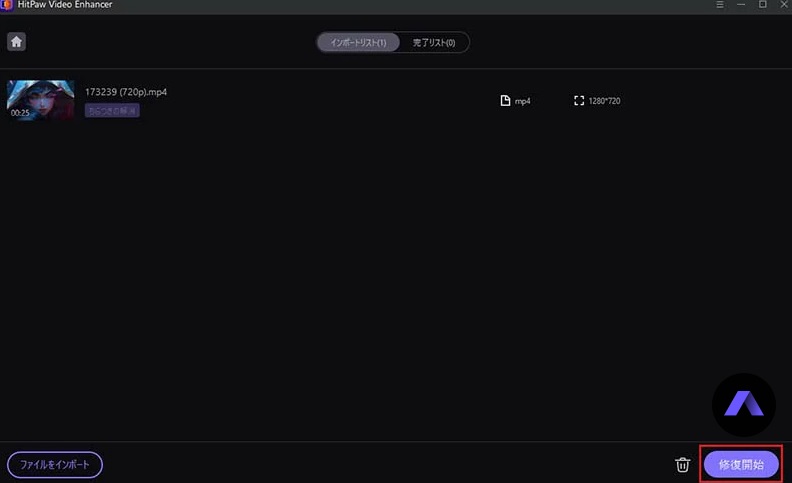
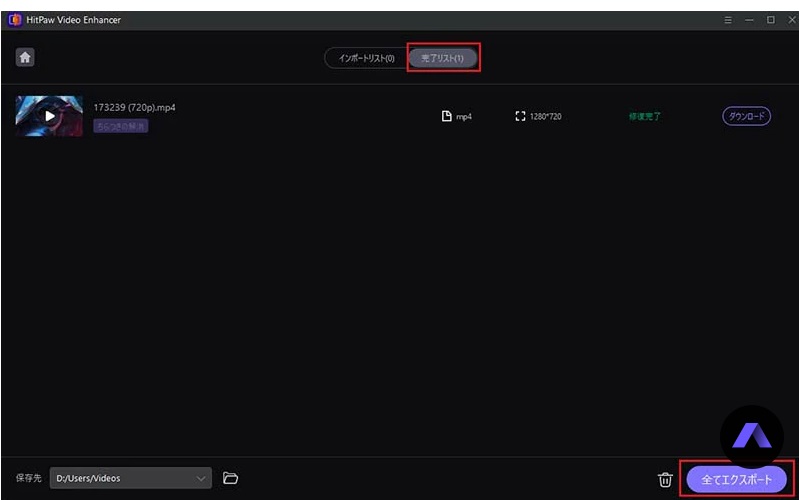

 HitPaw Watermark Remover
HitPaw Watermark Remover  HitPaw Edimakor
HitPaw Edimakor
この記事をシェアする:
「評価」をお選びください:
松井祐介
編集長
フリーランスとして5年以上働いています。新しいことや最新の知識を見つけたときは、いつも感動します。人生は無限だと思いますが、私はその無限を知りません。
すべての記事を表示コメントを書く
製品また記事に関するコメントを書きましょう。